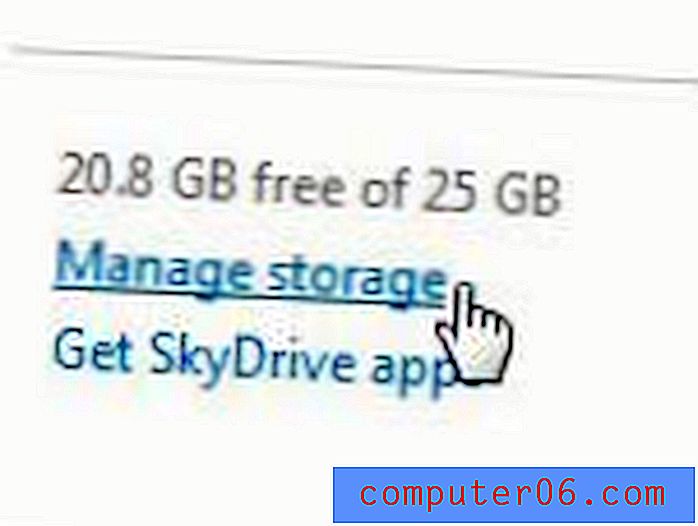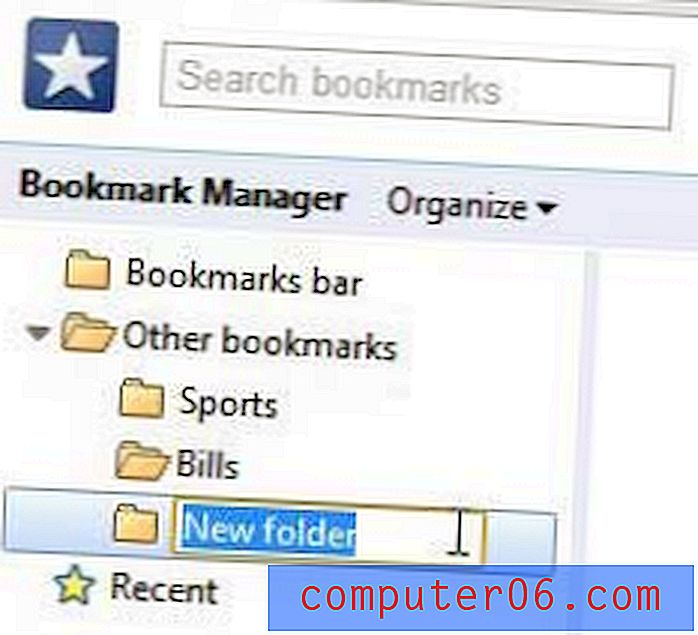Gmail'de IMAP'yi Etkinleştirme
Gmail, Google'ın birçok kişinin birincil e-posta hesabı olarak kullandığı popüler bir e-posta hizmetidir. Hızlı, güvenilir ve akıllı telefon veya Outlook gibi bir program gibi e-postalarınızı kontrol etmek isteyebileceğiniz diğer cihazlarla iyi çalışır.
Ancak Gmail'in bu diğer cihazlarda ve uygulamalarda çalışabilmesi için Gmail'de bu uygulamaların hesabınızla senkronize edilmesini sağlayacak bir ayar etkinleştirmeniz gerekir. Bunun için POP veya IMAP kullanmayı seçebilirsiniz, ancak IMAP'a odaklanacağız. Aşağıdaki eğitimimiz, Gmail hesabınızı diğer cihazlarda ve programlarda kullanabilmeniz için Gmail hesabınızda IMAP erişiminin nasıl etkinleştirileceğini gösterecektir.
Gmail Hesabınızda IMAP Nasıl Açılır
Bu makaledeki adımlar, Gmail'de IMAP işlevinin nasıl etkinleştirileceğini gösterecektir. Bu, Gmail hesabınızı iPhone veya IMAP'inizdeki Mail uygulaması gibi üçüncü taraf bir posta uygulamasında ayarlamak istiyorsanız, bu cihazda da e-posta alabilmeniz için gereklidir.
1. Adım: Gmail hesabınızda bir Web tarayıcısında oturum açın.
2. Adım: Pencerenin sağ üst kısmındaki dişli çark simgesini tıklayın, ardından Ayarlar seçeneğini belirtin.

3. Adım: Menünün üst kısmındaki Yönlendirme ve POP / IMAP seçeneğini belirtin .
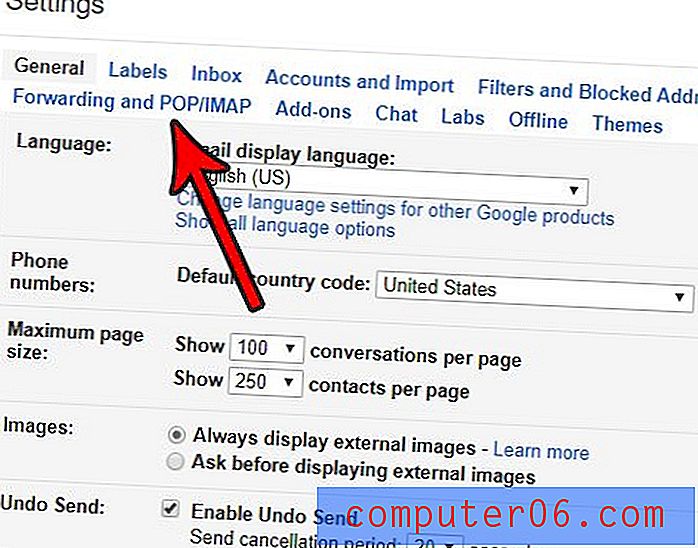
Adım 4: IMAP Erişimi bölümüne gidin ve IMAP erişimini etkinleştir'in solundaki daireyi tıklayın. Bu bölümde, seçerseniz açmayı veya kapatmayı seçebileceğiniz bazı ek ayarlar vardır. İşiniz bittiğinde, menünün altındaki Değişiklikleri Kaydet düğmesini tıklayın.
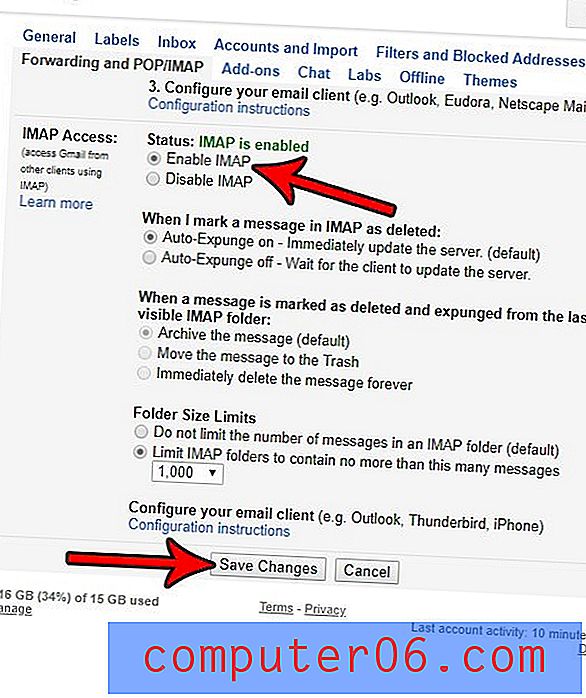
IMAP'in, posta hesabınızı başka bir cihaza yansıtmanıza olanak tanıyan bir e-posta işlevi olduğunu unutmayın. Bu, Web tarayıcınızda yaptığınız tüm işlemlerin üçüncü taraf uygulamasına yansıtılacağı veya tam tersi olacağı anlamına gelir. Örneğin, bir konumdaki bir e-postayı okumak başka bir yerde de okunmuş olarak işaretler. Ayrıca bu, gönderilen e-postalarınızın tüm cihazlarınız arasında da senkronize edilmesine neden olur ve bu cihazlardan birindeki e-postaların silinmesi e-postayı başka her yerde de siler.
Sadece bir e-posta gönderdiniz, ancak bir şeyi unuttuğunuzu veya gerçekten göndermek istemediğinizi fark ettiniz mi? Gmail'de hatırlamayı nasıl etkinleştireceğinizi öğrenin ve mesajı geri alabileceğiniz yere gönderdikten sonra kendinize biraz zaman tanıyın.